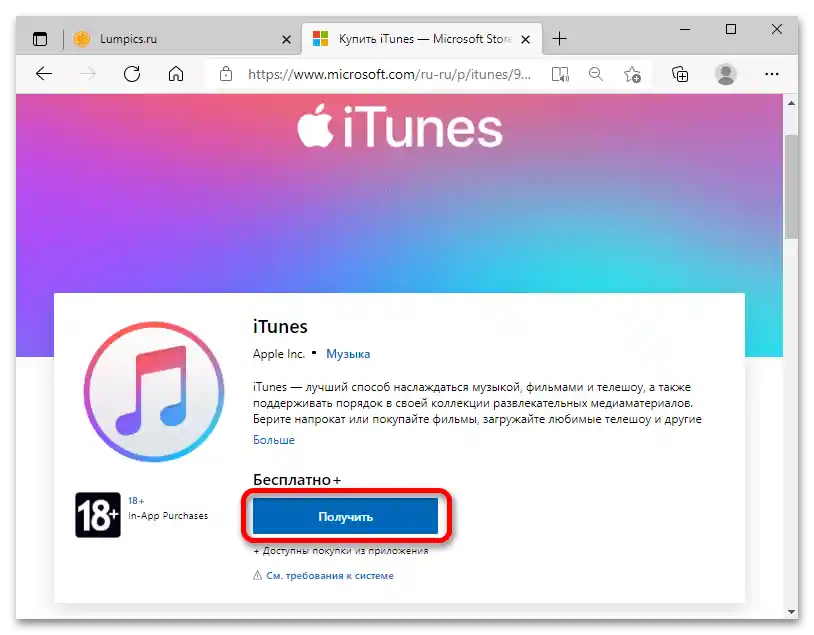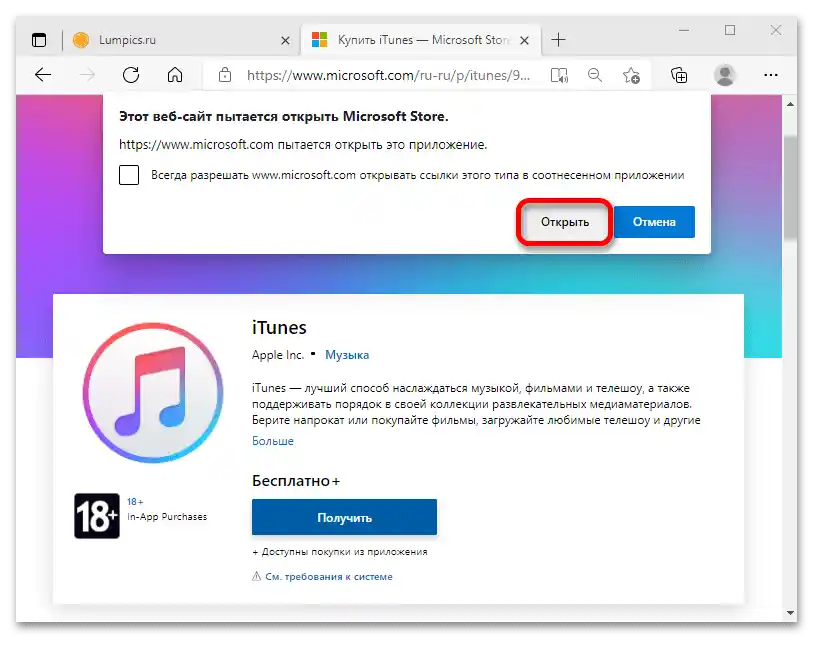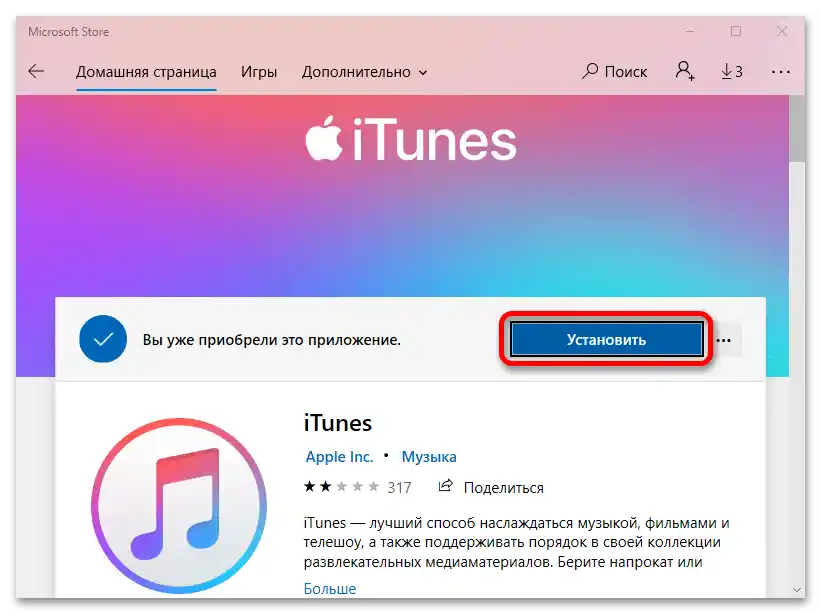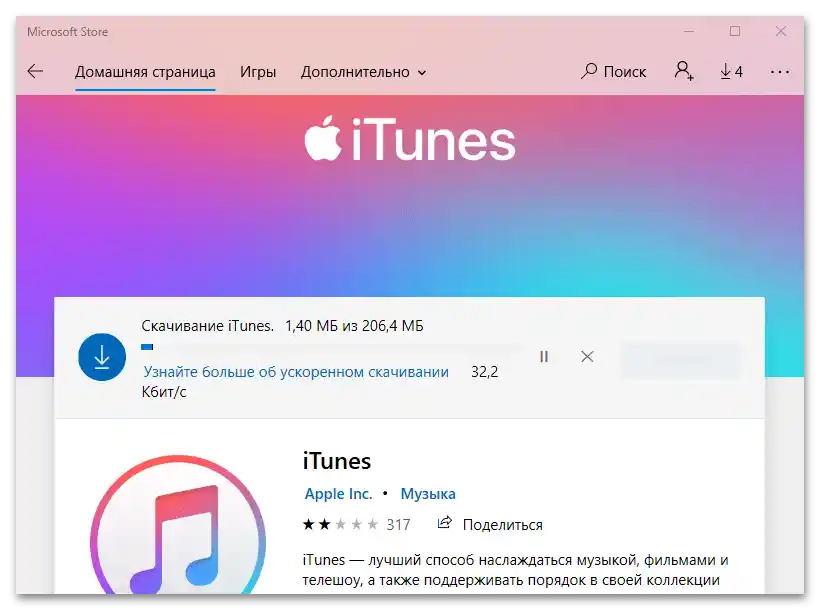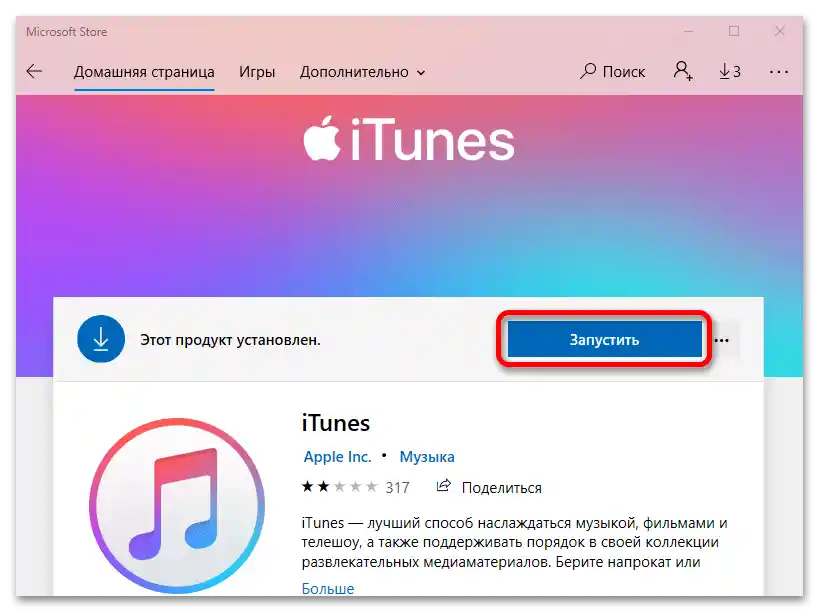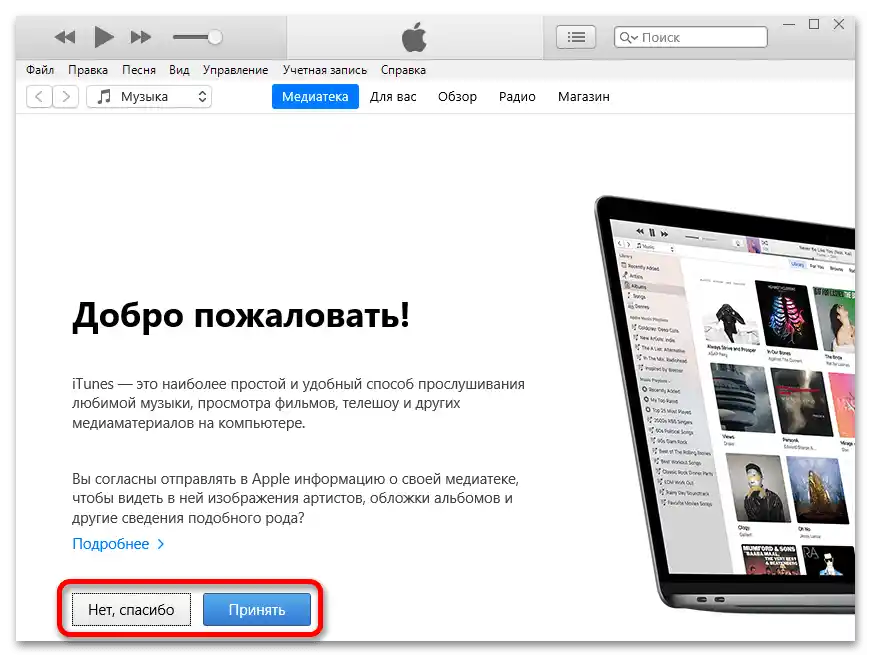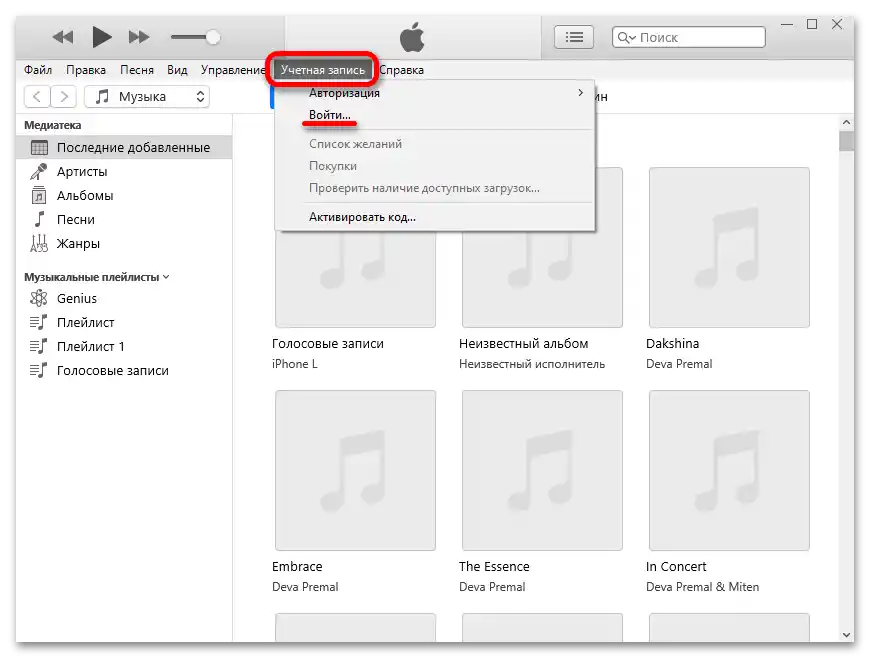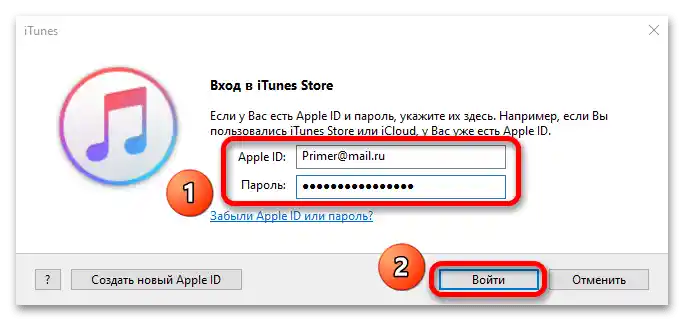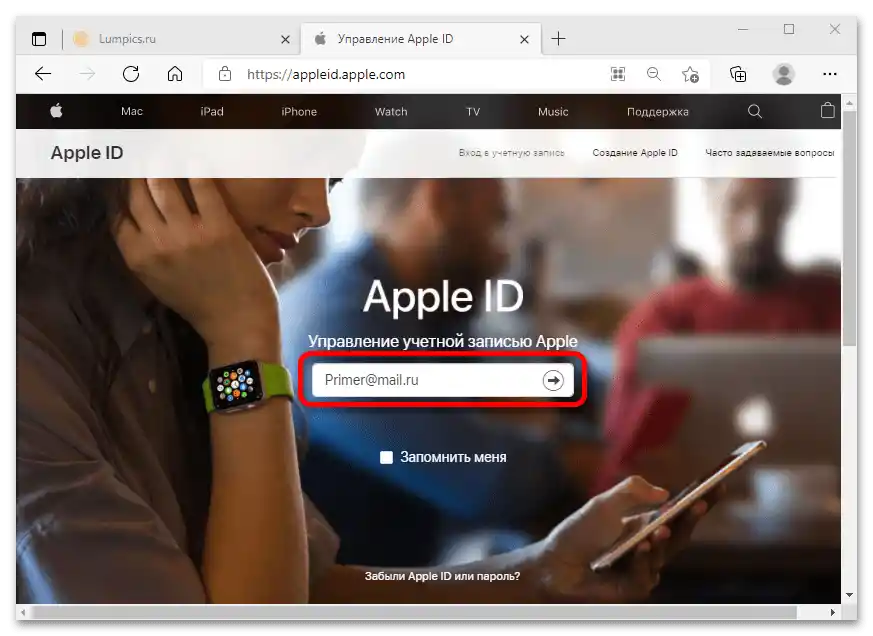Sadržaj:
Način 1: Službena stranica Applea
Na stranici Apple možete upravljati svim postavkama Apple ID-a kao i s iPhonea ili iPada.
- Unesite Apple ID i kliknite na ikonu sa strelicom.
![Kako se prijaviti u Apple ID s računala_01]()
Također pročitajte: Kako saznati svoj Apple ID
Ako često ulazite u račun s ovog računala, možete označiti opciju "Zapamti me", kako ne biste svaki put morali ručno unositi podatke.
- Unesite lozinku za Apple ID i pritisnite strelicu.
- Ako je na vašem računu uključena dvostruka autentifikacija, na iPhone će stići poruka o pokušaju prijave, dodirnite je kako biste potvrdili radnju.
- Pritisnite "Dopusti" na telefonu.
- Na uređaj će stići 6-znamenkasti kod za provjeru.
- Unesite brojeve u odgovarajuća polja na stranici.
- Otvorit će se potpuni pristup Apple ID-u. Nakon završetka rada s računom pritisnite gumb "Odjavi se".
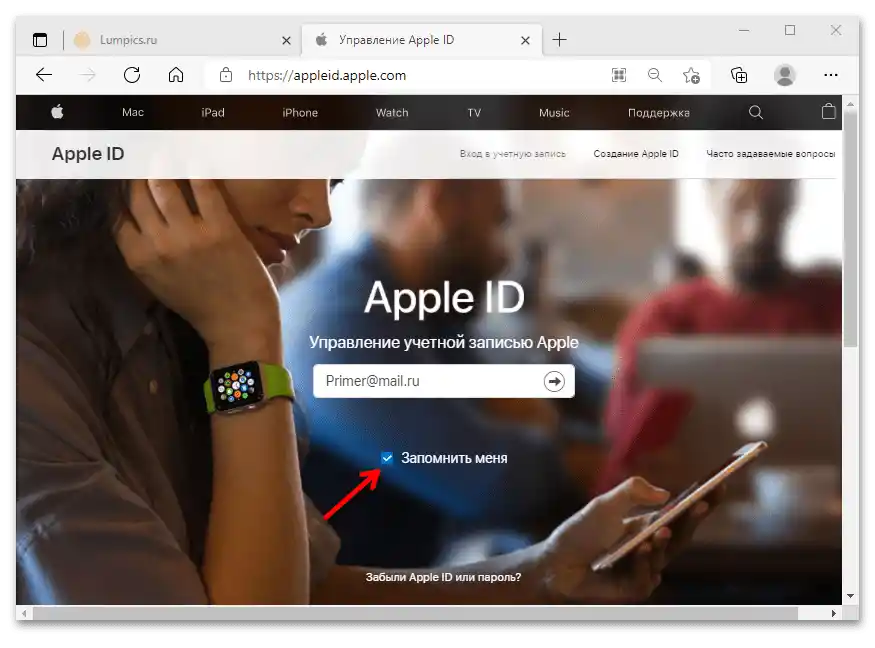
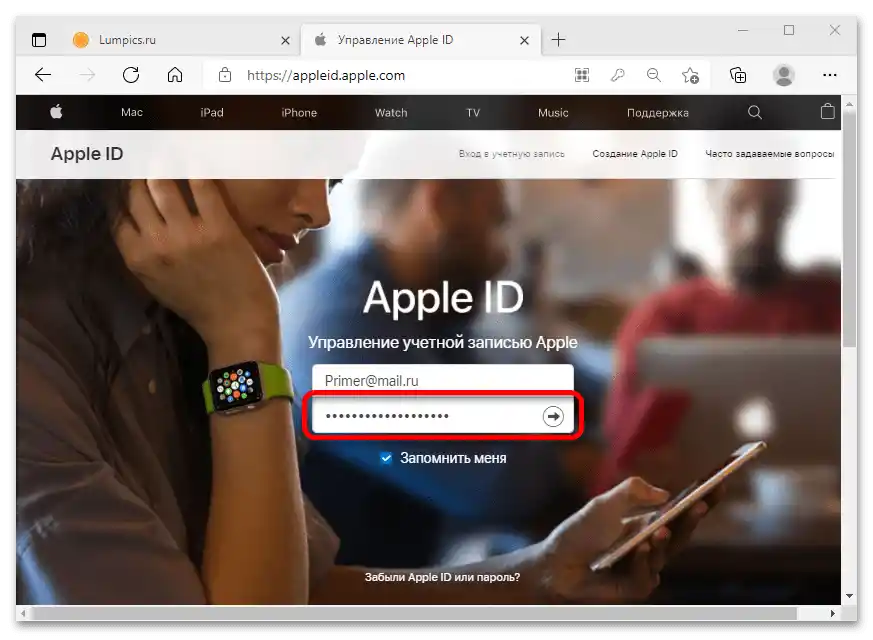
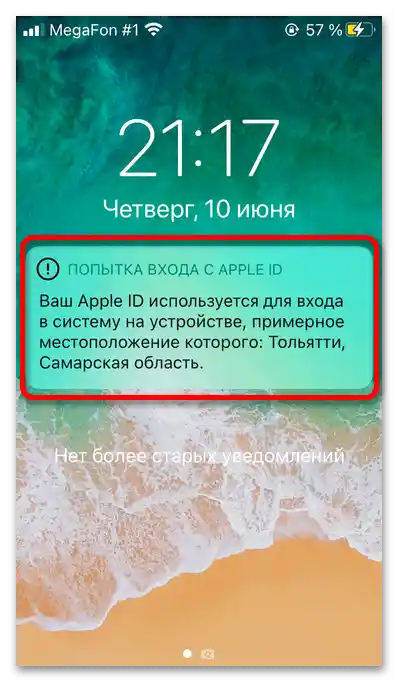
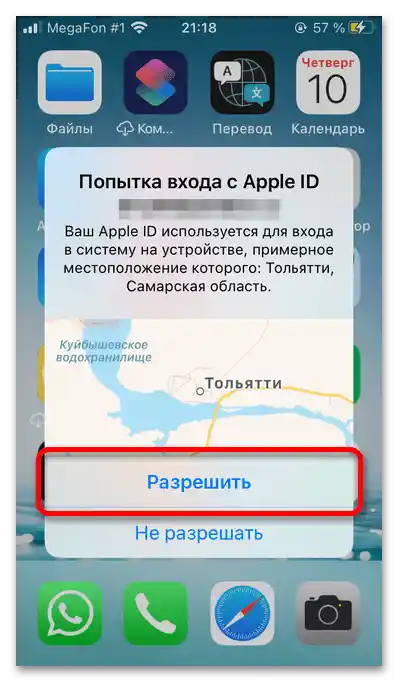
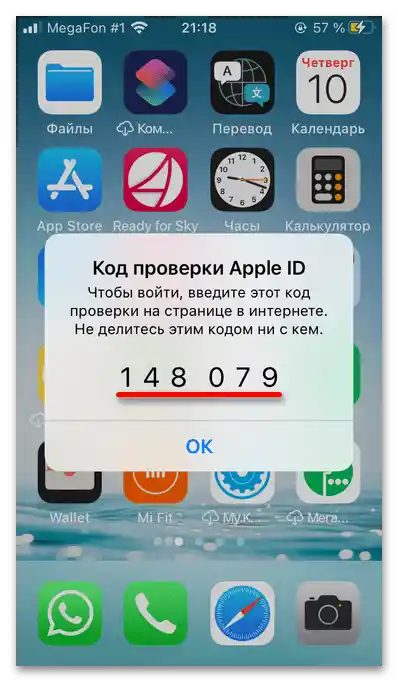
Ako dvostruka identifikacija nije uključena ili je SIM kartica povezana s Apple ID-om u Android telefonu, provjerni kod za prijavu stići će u obliku SMS-a.
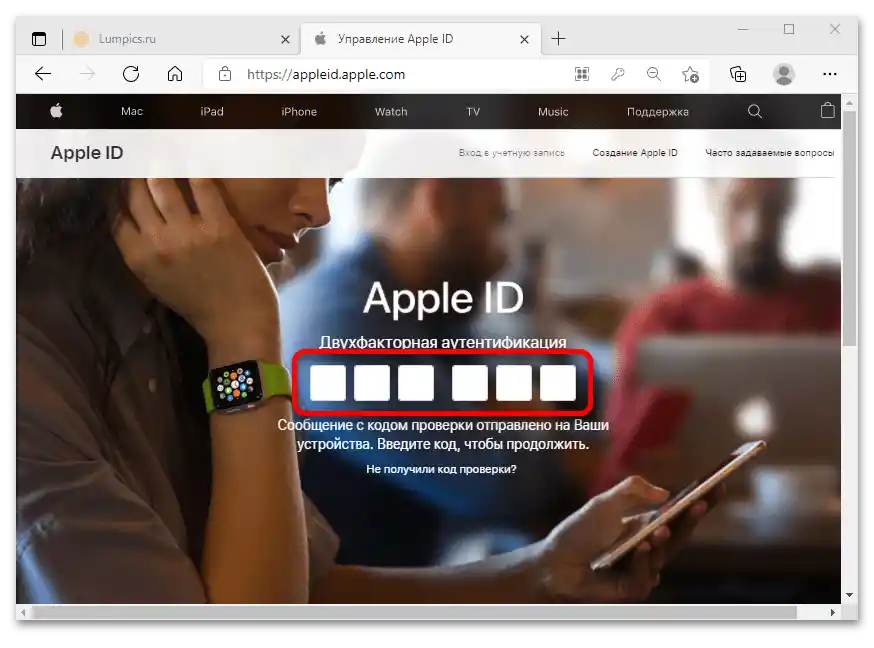
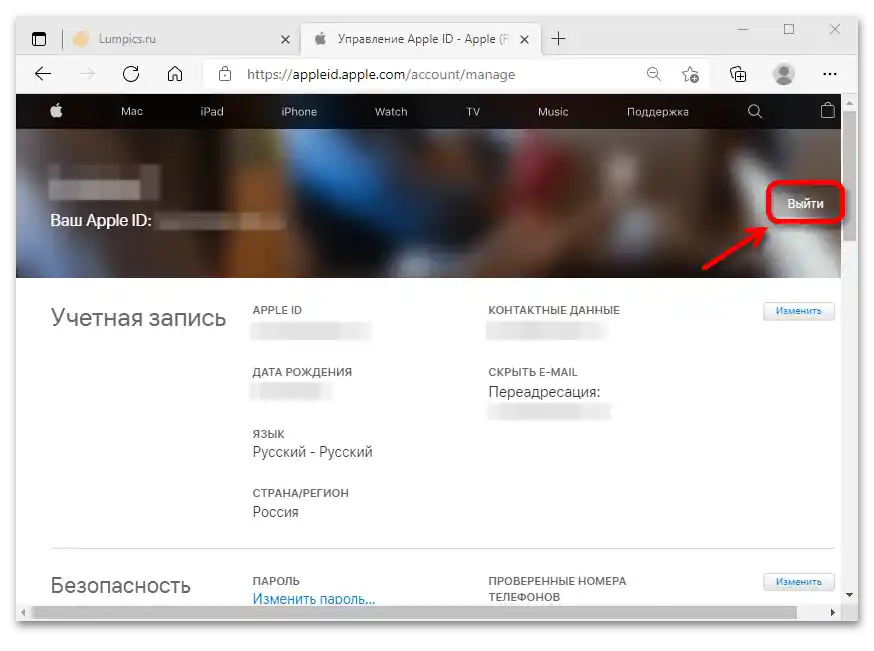
Važno!Ako se za prijavu u Apple ID koristi tuđi računal, obavezno se odjavite iz računa kako ne biste omogućili drugim osobama pristup osobnim informacijama.
Način 2: iCloud.com
Možete se prijaviti u svoj Apple ID i putem službene web stranice iCloud.
- Unesite svoj Apple ID i pritisnite ikonu sa strelicom.
- Unesite lozinku i kliknite na istu ikonu.
- Dodirnite upozorenje o pokušaju autorizacije koje će stići na iPhone.
- Pritisnite "Dopusti".
- Na telefon će stići kod autorizacije.
- Unesite primljene brojeve u polja na web stranici i pričekajte završetak provjere.
- Pritisnite gumb "Povjeriti" ako se prijavljujete u iCloud s vlastitog računala i ne želite sljedeći put unositi provjeru koda.
- Kada se otvori iCloud, kliknite na stavku "Postavke računa" kako biste otvorili prozor za upravljanje Apple ID-om.
- Pritisnite "Postavke računa".
- Otvorit će se prozor iCloud-a.
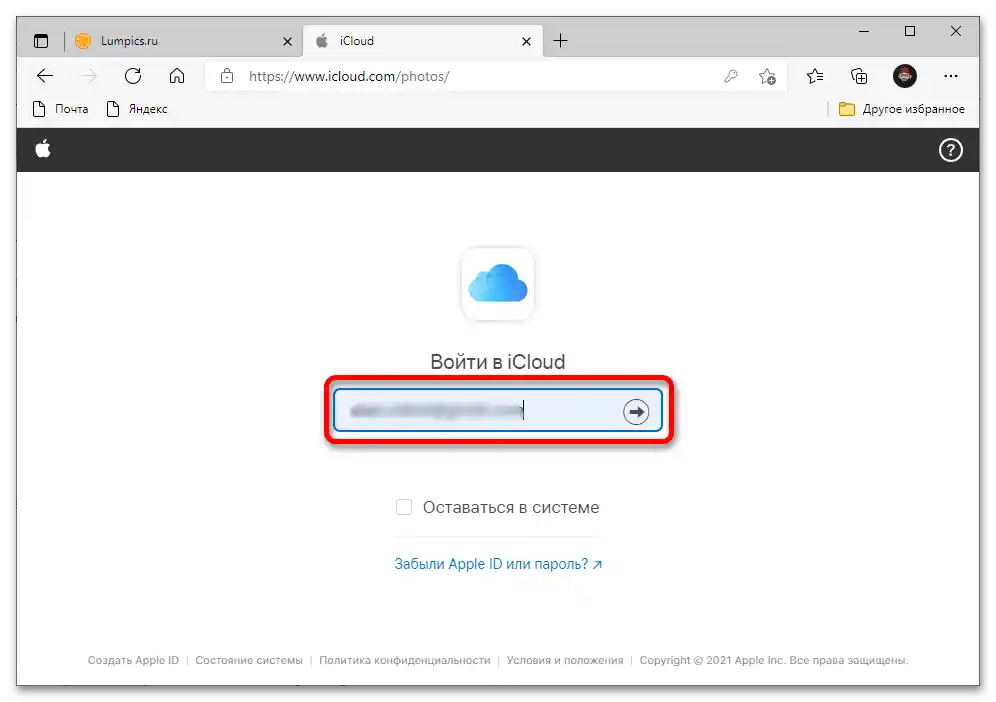
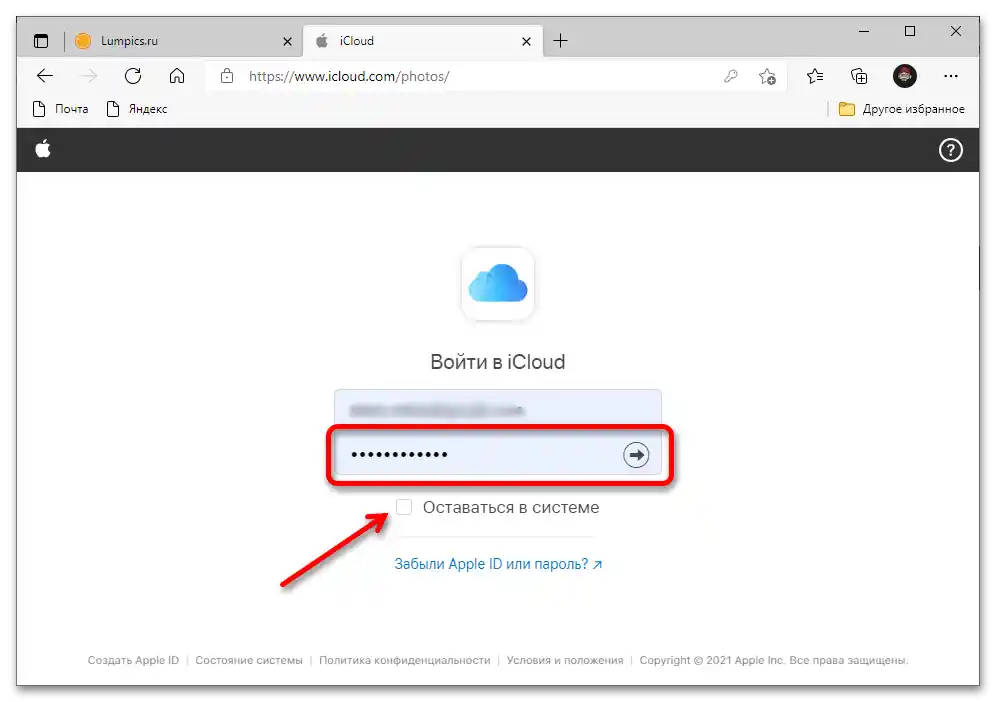
Kako ne biste svaki put unosili podatke o računu, možete označiti opciju "Ostani prijavljen".
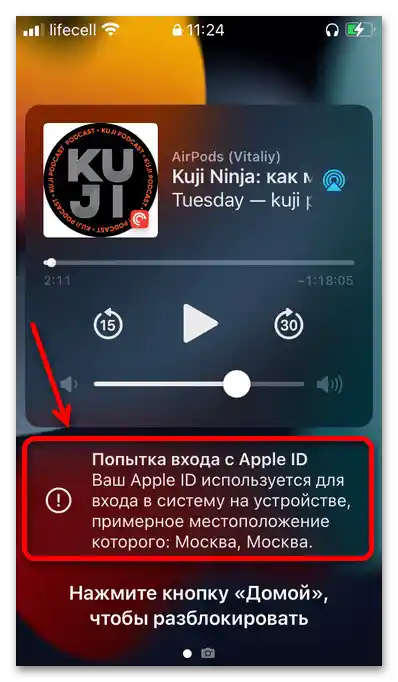
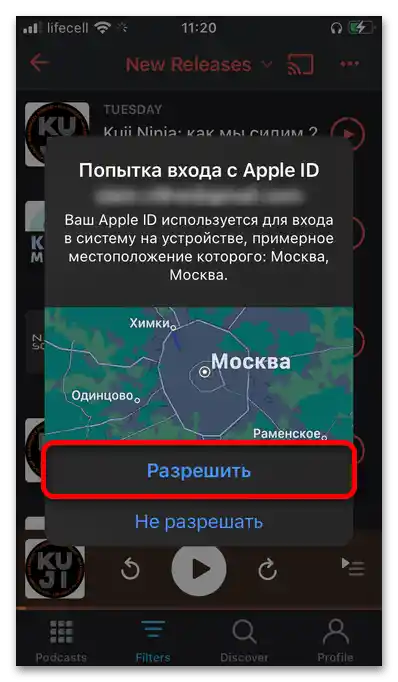
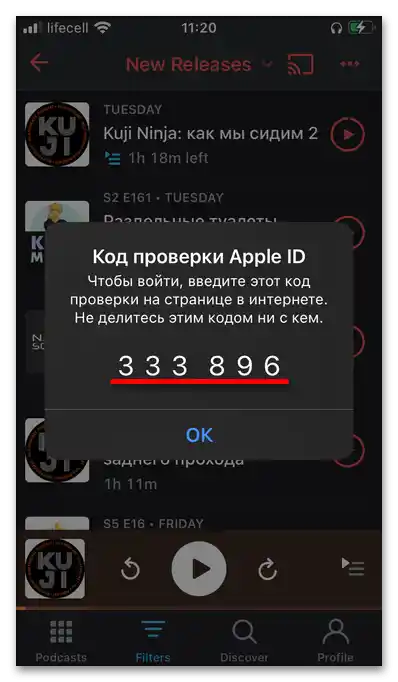
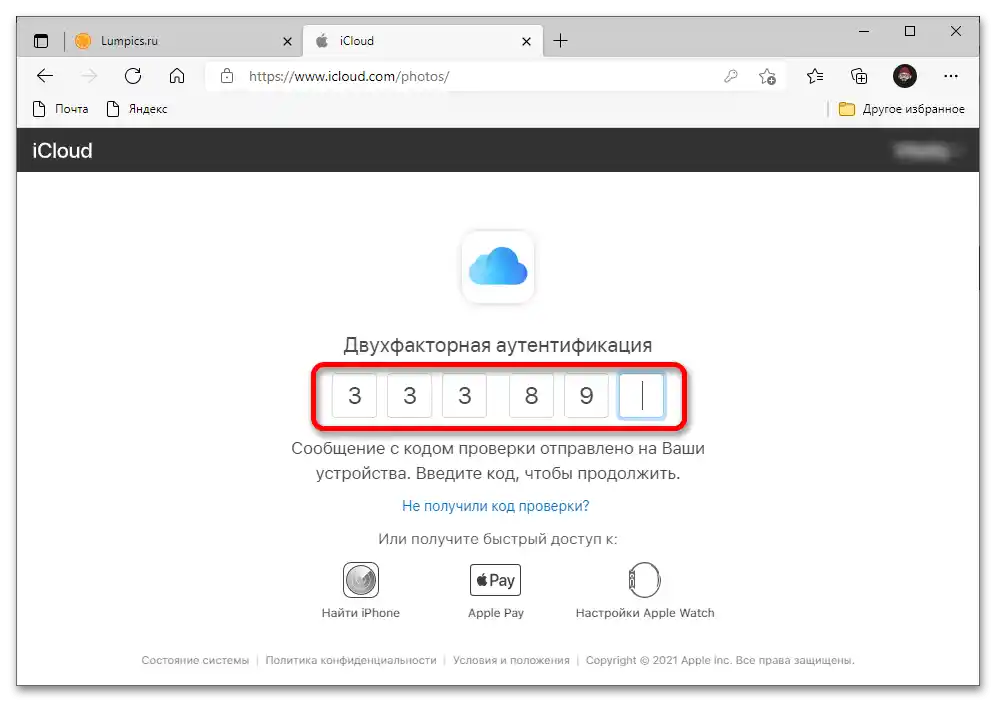
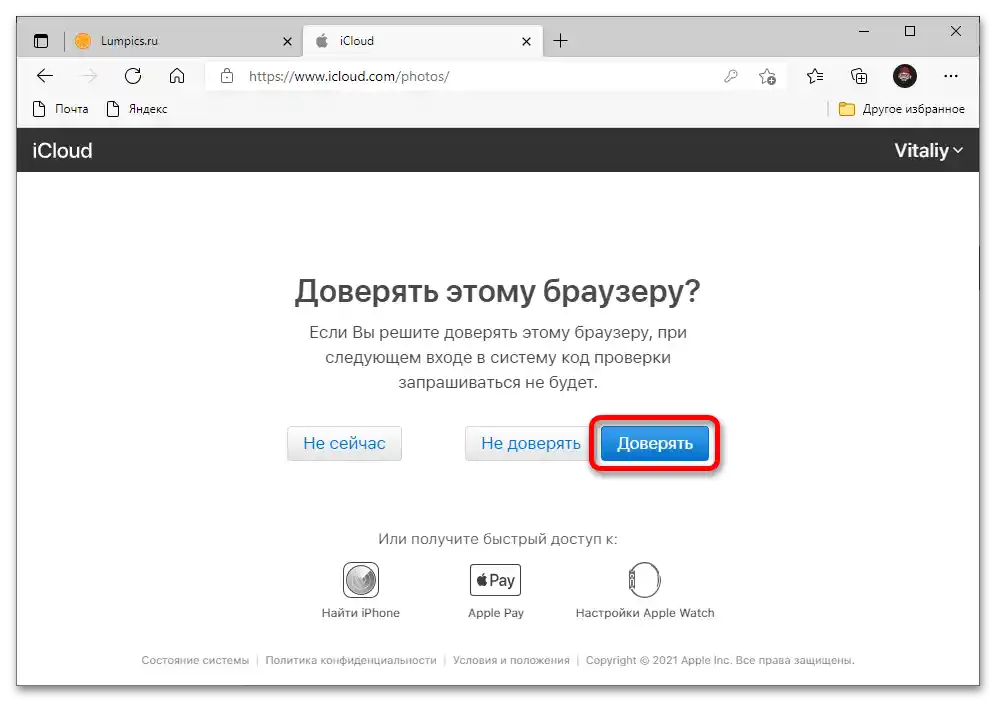
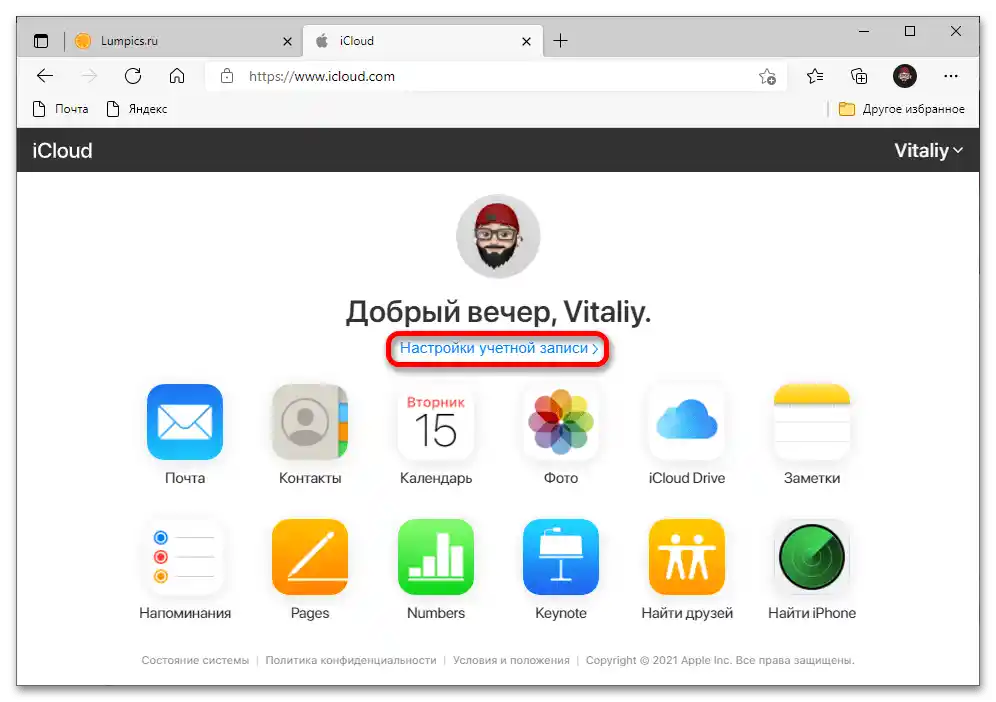
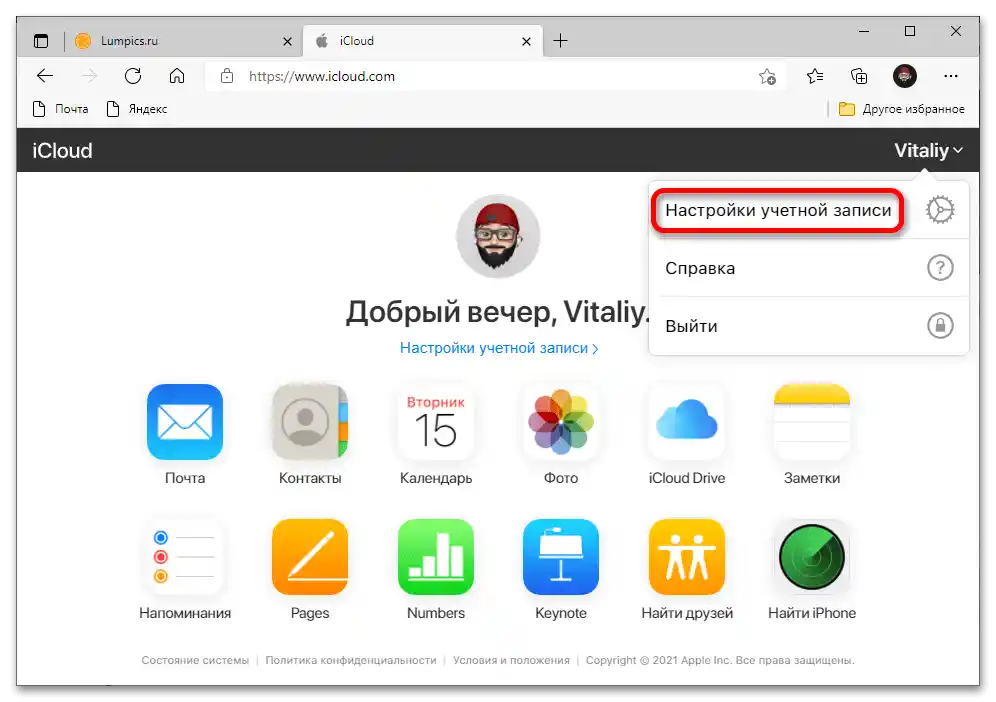
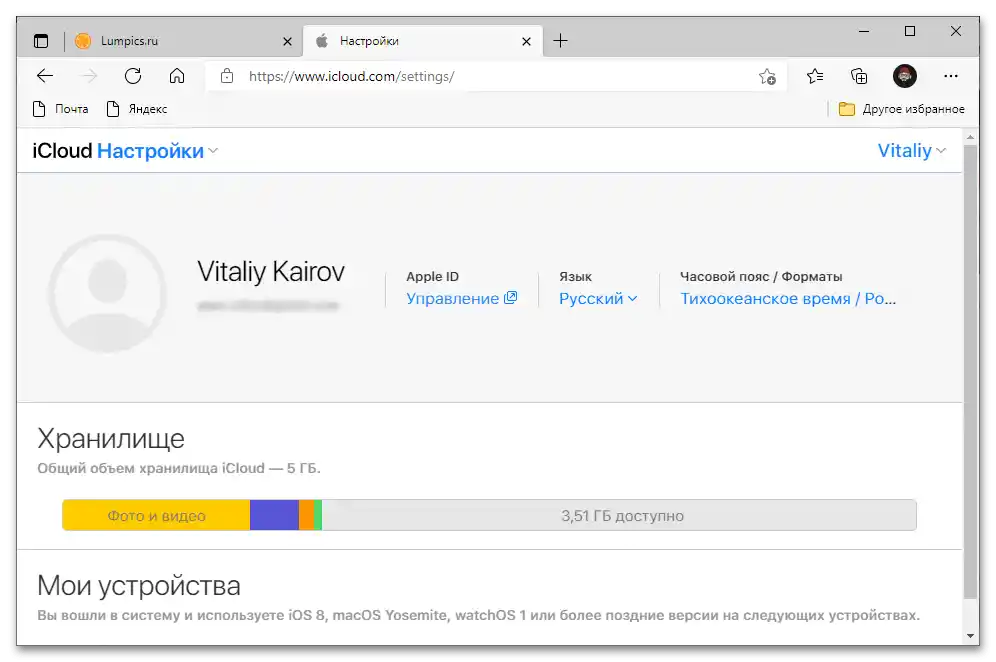
Način 3: Aplikacije za Windows
Možete se prijaviti u Apple ID i putem posebnih programa za Windows.
Opcija 1: iCloud
Službena aplikacija iCloud omogućuje pristup postavkama računa, fotografijama, lozinkama, oznakama i sadržaju iCloud Drive-a s računala.
- Pritisnite gumb iznad kako biste otvorili Microsoft Store i kliknite "Preuzmi".
- Dopustite otvaranje aplikacije Microsoft Store.
- Nakon pokretanja trgovine, pritisnite "Preuzmi".
- Pričekajte završetak preuzimanja.
- Kada se program preuzme, potvrdite zahtjev za promjenama u sustavu — instalacija će započeti automatski.
- Kliknite "Pokreni"{{.
- Unesite svoj Apple ID i lozinku.
- Kliknite "Prijavi se".
- Kada na iPhone stigne upozorenje o pokušaju prijave u račun, pritisnite ga kako biste potvrdili autorizaciju.
- Odaberite opciju "Dopusti".
- Pričekajte da primite provjeru koda.
- Unesite te brojeve u prozoru iCloud na računalu.
- Upoznajte se s ponudom za slanje dijagnostičkih informacija i prihvatite (ili odbijte) je.
- Otvorit će se pristup sadržaju iCloud-a.
- Kako biste promijenili postavke Apple ID-a, pritisnite gumb "Račun".
- Kliknite "Upravljanje Apple ID-om" — otvorit će se službena stranica za prijavu u račun.
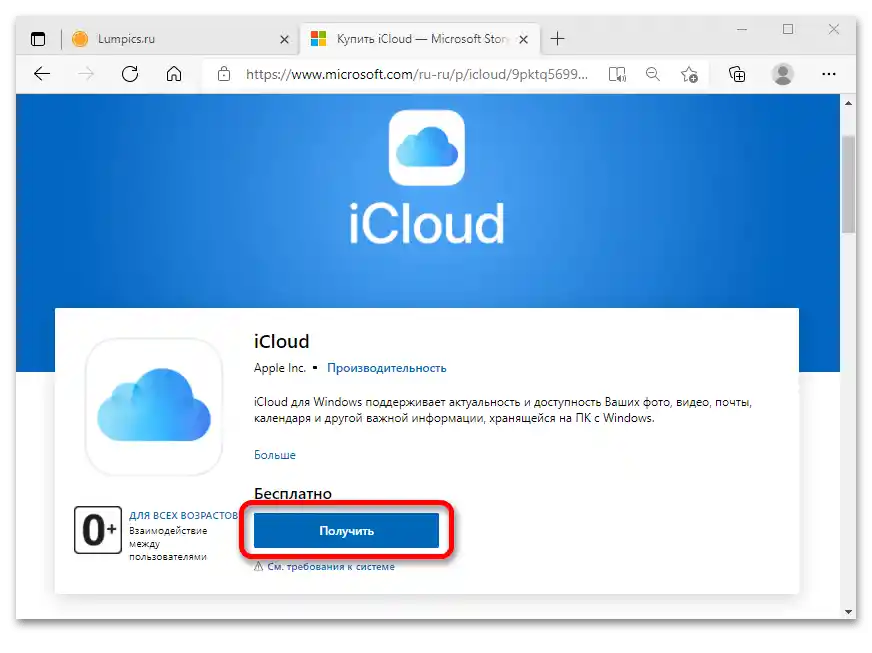
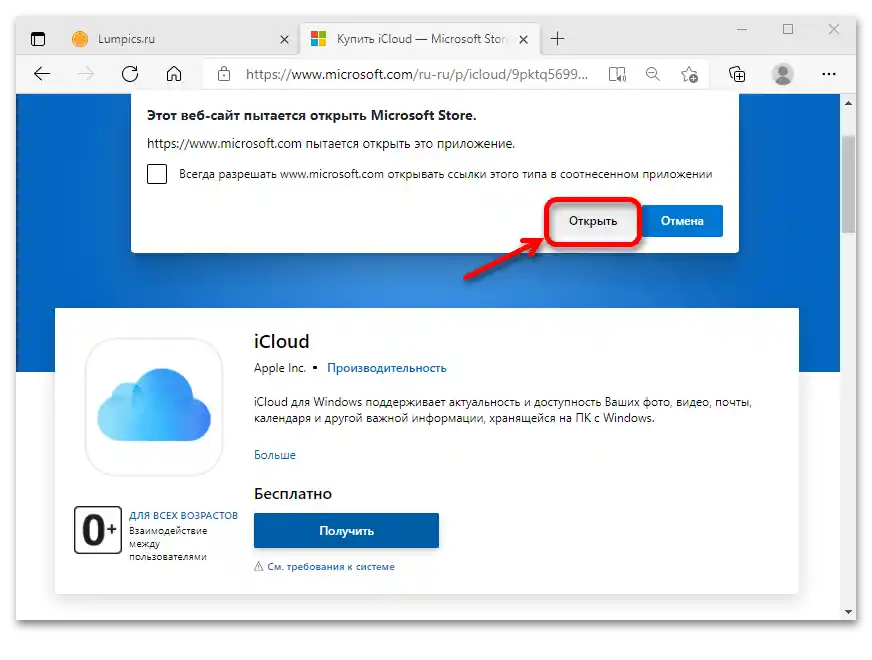
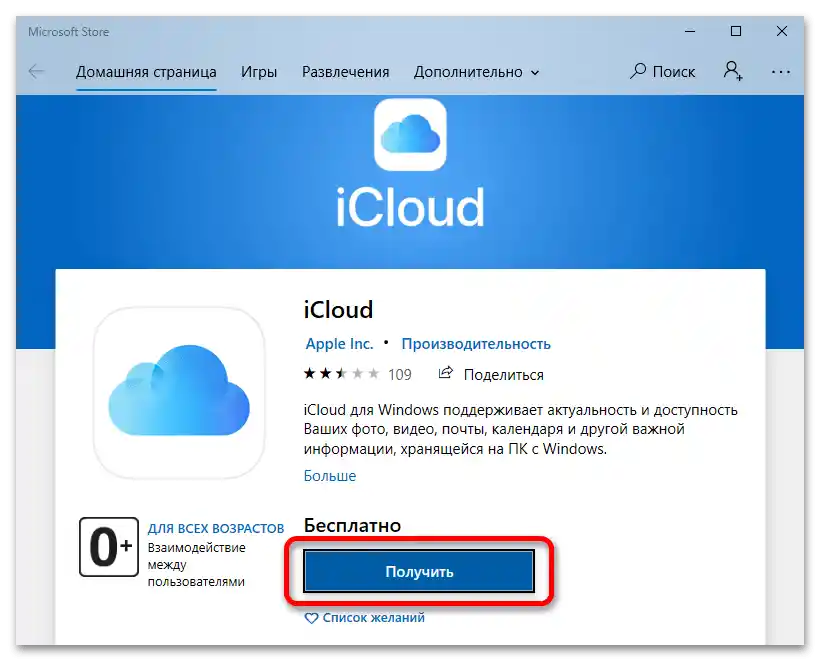
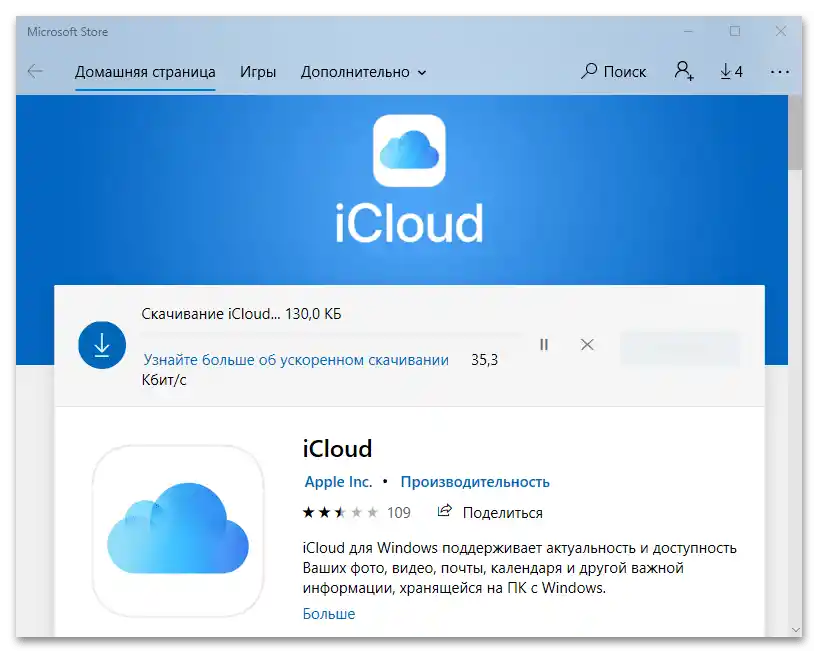
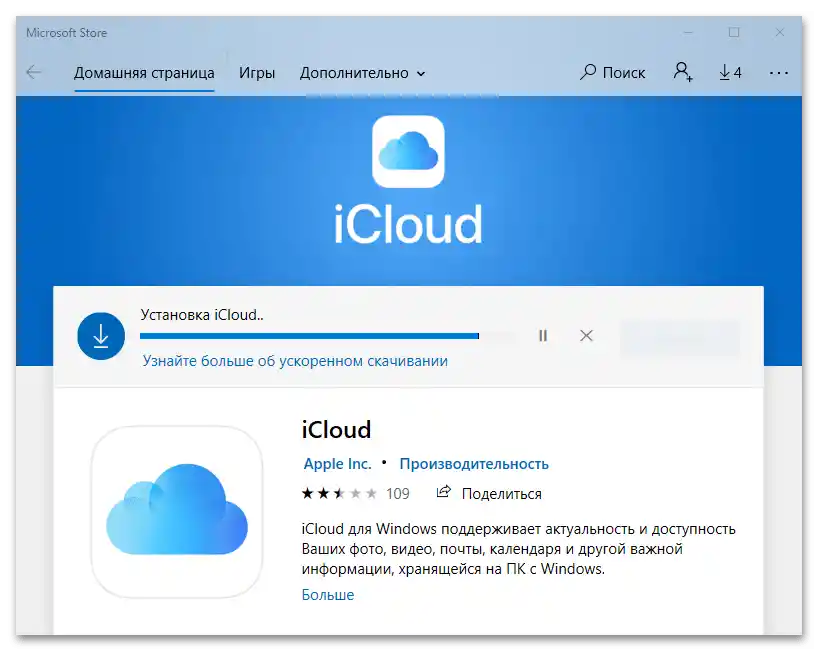
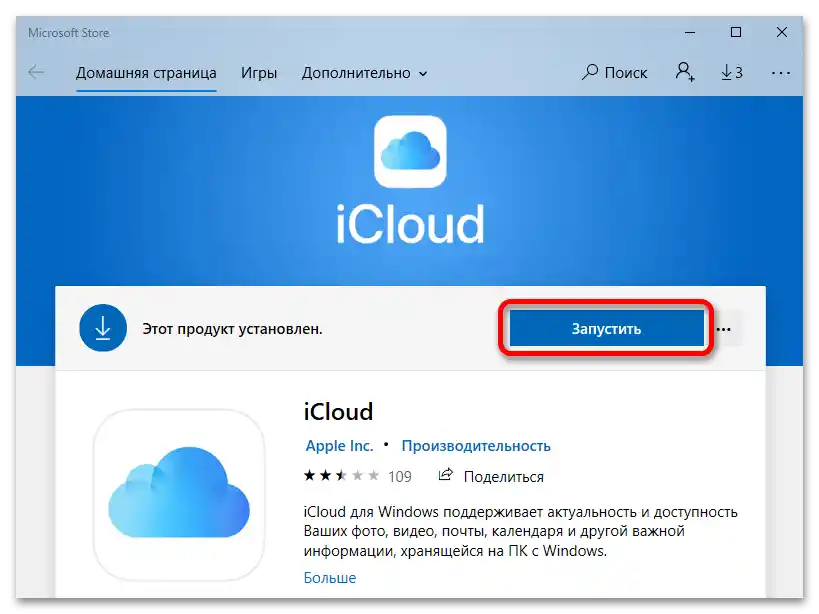
U nekim verzijama Windows 10 trgovina ne radi ispravno, pa ako se program nije otvorio, pokrenite ga iz izbornika "Start" (aplikacija će se nalaziti u odjeljku "Nedavno dodano").
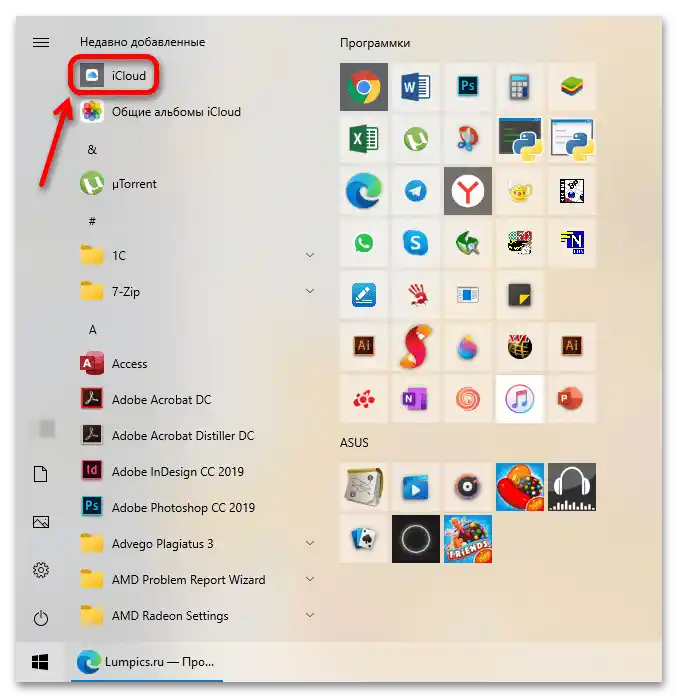
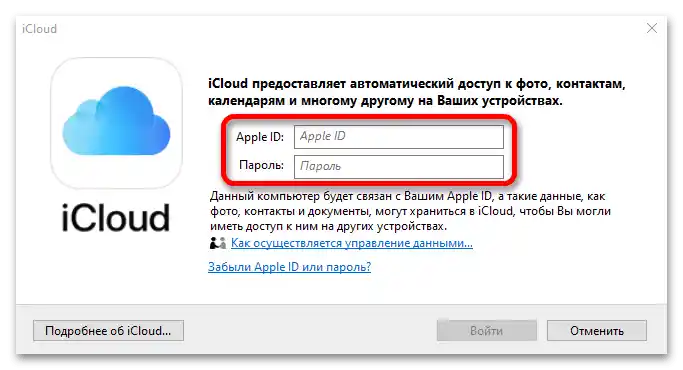
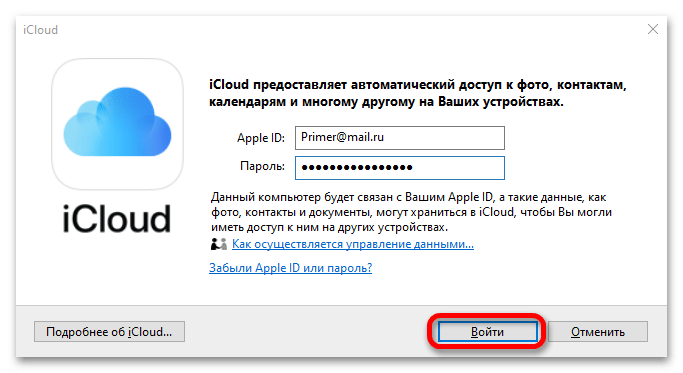
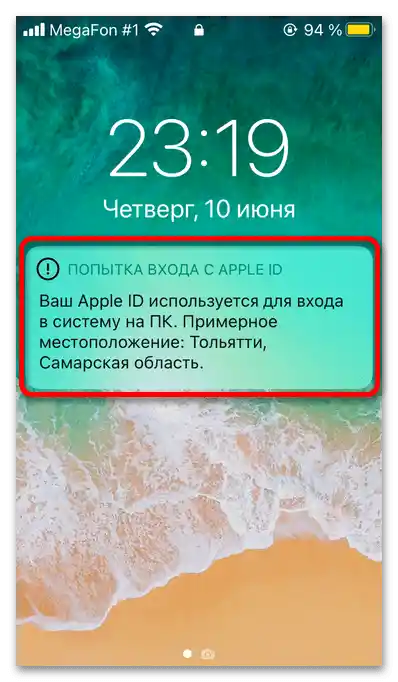
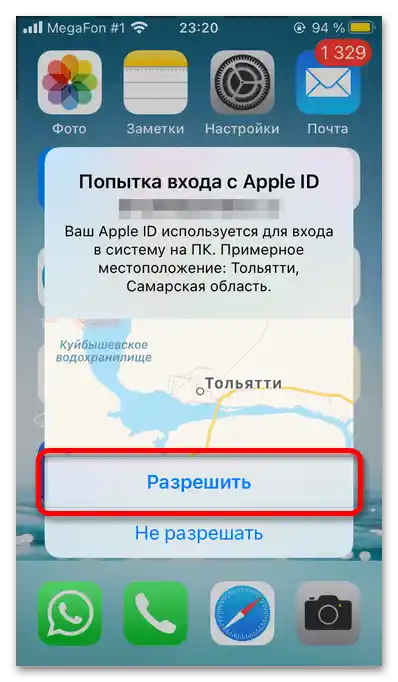
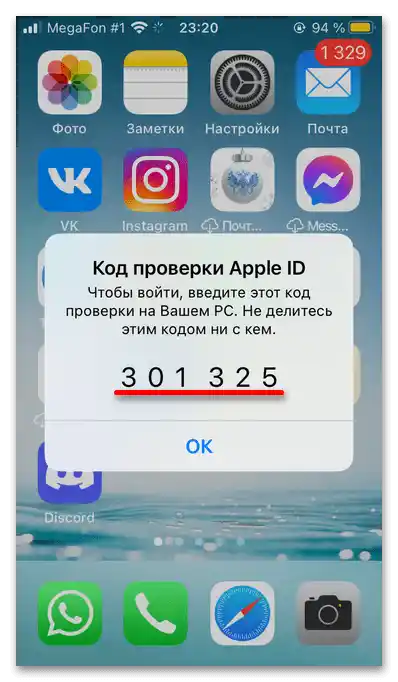
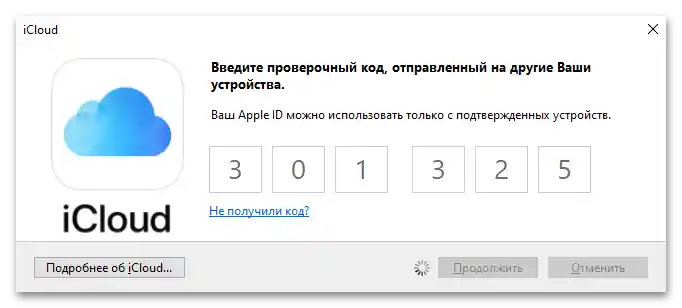
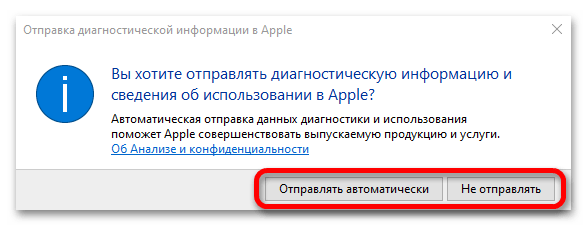
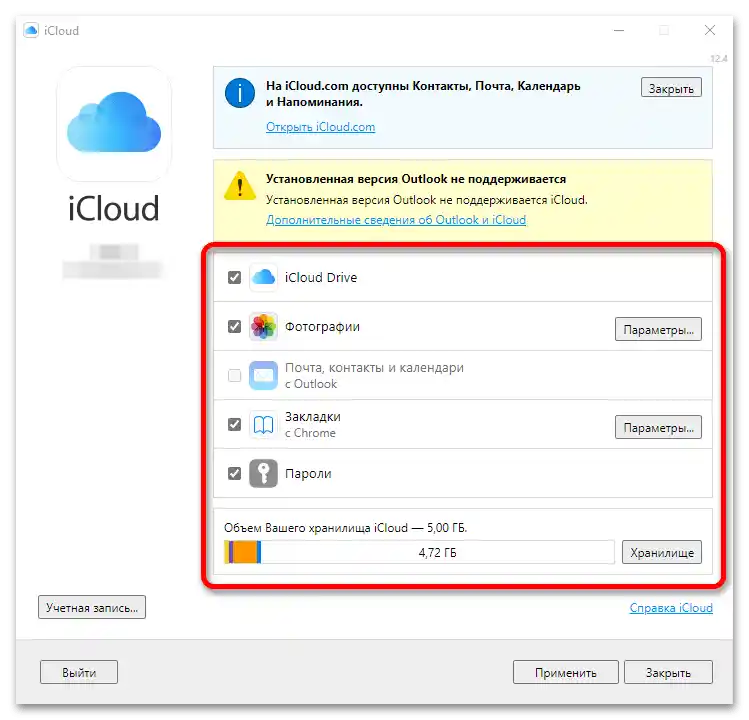
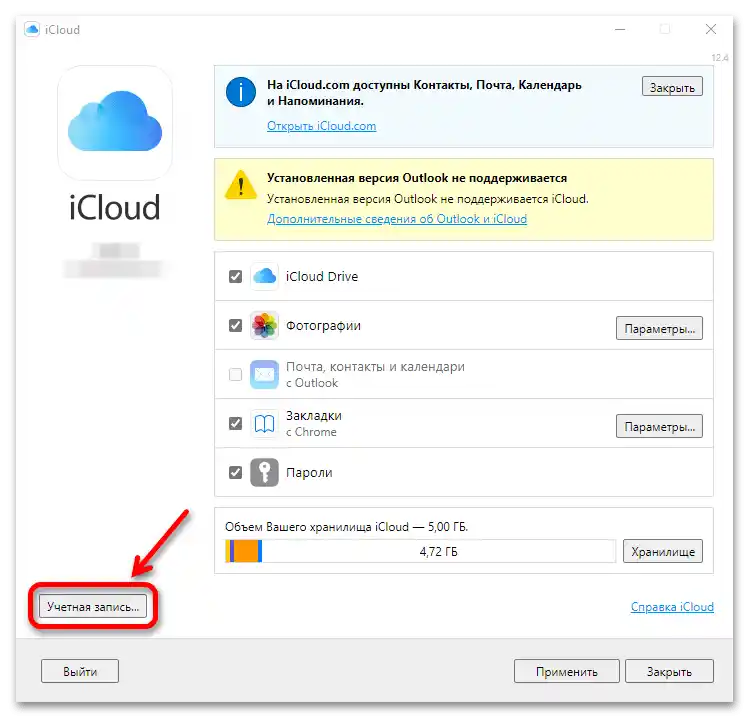
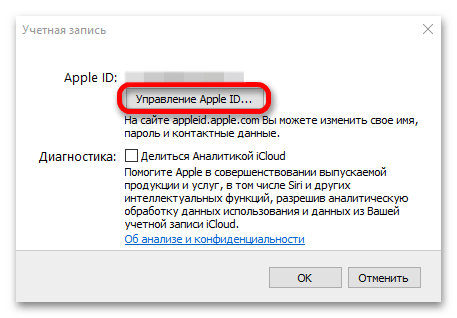
Obratite pažnju!Zadano, aplikacija iCloud se automatski dodaje u pokretanje. Ako ne želite da se program pokreće pri svakom uključivanju računala, potrebno ga je ručno ukloniti odatle.
Više informacija: Kako isključiti automatsko pokretanje programa u Windows 10
Opcija 2: iTunes
Aplikacija iTunes za Windows 10 omogućuje upravljanje glazbom i videom preuzetim na iPhone, kupovinu, kao i pohranu sigurnosne kopije mobilnog uređaja na računalo.
- Kliknite "Preuzmi".
- Dopustite otvaranje Microsoft Store-a.
- Kliknite "Instaliraj".
- Pričekajte da preuzimanje i instalacija završe.
- Kliknite "Pokreni".
- Prihvatite (ili odbijte) ponudu Apple-a da dijelite informacije o svojoj mediateci.
- Da biste se prijavili u Apple ID, odaberite odjeljak "Račun" u izborniku programa i kliknite na stavku "Prijavi se".
- Unesite svoj Apple ID i lozinku, a zatim kliknite "Prijavi se".